Renderforest E-posta Beyaz Liste Talimatları
Yayınlanan: 2022-10-05E-posta sağlayıcınız, gerektiğinde size ulaşmamıza izin vermeyen bazı filtrelemeler kullanıyor olabilir. Bu sorunu önlemek ve sizi saatlerce spam klasörlerine bakmaktan kurtarmak için e-postalarımızı dakikalar içinde beyaz listeye alabilirsiniz.
Başka bir deyişle, bizden önemli bir e-posta aldığınızda bildirim almak için bizi güvenilir gönderenler veya kişiler listenize eklersiniz. Hangi e-posta sağlayıcısını kullanırsanız kullanın, bizden önemli güncellemeleri kaçırmamak için bir e-postayı nasıl beyaz listeye ekleyeceğinizi bilmek çok önemlidir!
Beyaz listeye almanın, genellikle e-posta mesajını açarak ve gönderenin güvenilir olabileceğini doğrulayarak gerçekleştirdiğiniz hızlı, tek seferlik bir görev olduğuna dikkat edilmelidir.
Aşağıda, Renderforest'ın gelecekteki e-postalarının en popüler e-posta sağlayıcılarından ve uygulamalarından bazılarında nasıl beyaz listeye alınacağına ilişkin basit talimatları bulabilirsiniz:
Gmail'de bir e-posta nasıl beyaz listeye alınır
1. İlk olarak, ekranınızın sol tarafında bulunan açılır menüye ( Daha Fazla ) tıklayın.

2. Açılır menüden Etiketleri yönet seçeneğini belirleyin.

3. Üst menüdeki Filtreler ve Engellenen Adresler sekmesine gidin .

4. Gmail'de bir e-postayı beyaz listeye eklemek için bir filtre oluşturmanız gerekir. Renderforest e-postası için bir filtre oluşturmak için Yeni filtre oluştur'u seçin .
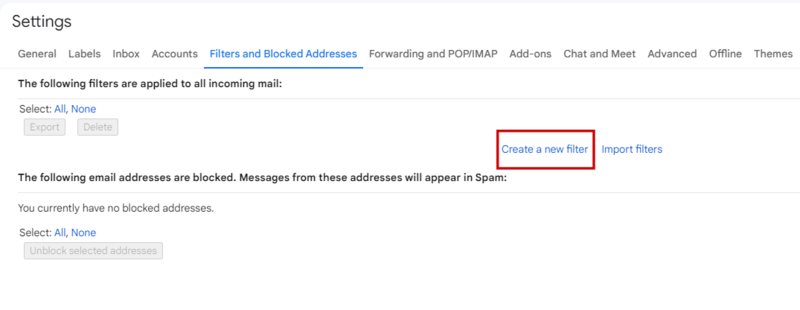
5. Kimden alanına alan adımızı @renderforest.com yazın . Bu, Gmail'e Renderforest gönderenlerinden gelen her iletiyi onaylamasını söyleyecektir.

6. Diğer alanlara ekstra bilgi eklemeye gerek yoktur. Mavi Arama düğmesinin yanındaki Filtre oluştur düğmesini tıklamanız yeterlidir .
7. Ardından, ekranda bir kontrol listesi görünecektir. Asla Spam'e gönderme kutusunu işaretleyin ve Filtre oluştur 'u tıklayın . E-posta adresi artık beyaz listeye alınacak!

Gmail Sekmelerinde Beyaz Listeye Ekleme
- Gmail'de Promosyonlar sekmesini açın .
- Renderforest'tan bir e-posta görürseniz, onu alın ve Birincil Gelen Kutusu sekmesine sürükleyin.
- Birincil Gelen Kutusu Sekmesine sürükledikten sonra ekranınızda siyah bir uyarı kutusu belirecektir.
- Gmail uyarı kutusunda Evet'e tıklayın .
- Artık Renderforest'tan gelen e-postaları Birincil Gelen Kutusu sekmenizde göreceksiniz.
Gmail Mobil uygulamasında beyaz listeye alma
- İlk olarak, mobil cihazınızda Gmail Mobil Uygulamasını açın.
- Ardından, Spam veya Önemsiz Klasör'e gidin.
- Renderforest tarafından gönderilen e-postaya tıklayın ve sağ üst köşedeki üç noktaya dokunun.
- Ardından, Spam değil seçeneğini seçin .
- Bundan sonra, Birincil Gelen Kutusu sekmenizde Renderforest'tan mesajlar almaya başlayacaksınız.
Yahoo'da bir e-posta nasıl beyaz listeye alınır
1. Gelen kutunuzda Renderforest'tan bir e-posta görmüyorsanız, soldaki açılır menüden Spam Klasörünüzü kontrol edin ( Daha Fazla düğmesine tıklayarak).

2. E-postayı orada bulduktan sonra açın ve üst araç çubuğundan Spam Değil olarak işaretleyin.

3. Renderforest'tan tüm önemli mesajları aldığınızdan emin olmak için Yahoo'da bir filtre oluşturun. Önce ekranın sağ üst köşesindeki Dişli simgesini seçin, ardından Diğer Ayarlar'a tıklayın.

4. Sol menüden Filtreler'e tıklayın ve Yeni filtreler ekle'yi seçin .

5. Ekranınızda hemen yeni filtre ekleme formu belirecektir. Önce filtre adını (Renderforest) yazın. Ardından, Kuralları belirle bölümünde şunları içerir seçeneğini seçin ve alan adımızı ekleyin: @renderforest.com. Son olarak, filtreyi etkinleştirmek için Kaydet düğmesine tıklayın.

6. Yeni filtreniz artık Filtreler penceresindeki filtreler listesindedir. Renderforest'tan gelen tüm e-posta mesajlarını varsayılan olarak doğrudan Gelen Kutunuza taşıyacaktır.

Yahoo Mobile App'ta Beyaz Listeye Ekleme
- İlk olarak, Yahoo Mail Mobil Uygulamasını açın.
- Kenar çubuğuna tıklayın.
- Kenar çubuğundan Spam klasörünü seçin .
- Renderforest tarafından gönderilen e-postayı bulun.
- Taşı'ya tıklayın ve ardından Gelen Kutusu'nu seçin .
- Bu eylemleri gerçekleştirdikten sonra, Gelen Kutusu sekmenizde Renderforest'tan mesajlar almaya başlayacaksınız.
Outlook.com'da bir e-posta nasıl beyaz listeye alınır
1. Önce ekranın sağ üst köşesindeki Dişli simgesini seçin, ardından Tüm Outlook ayarlarını görüntüle'ye tıklayın.

2. Ayarlar bölümünü genişlettikten sonra , sayfanın sağ tarafındaki Menü'ye tıklayın.

3. Artık, Önemsiz e-posta seçeneğini seçmeniz gereken genişletilmiş bir alt menüye erişebilirsiniz .

4. Güvenli gönderenler ve etki alanları altında Ekle'ye tıklayın.

5. Listeye “renderforest.com” girin ve Kaydet düğmesine tıklayın. Bu, Renderforest tarafından gönderilen e-postaların Outlook'taki gereksiz klasörünüze gitmemesini sağlayacaktır.
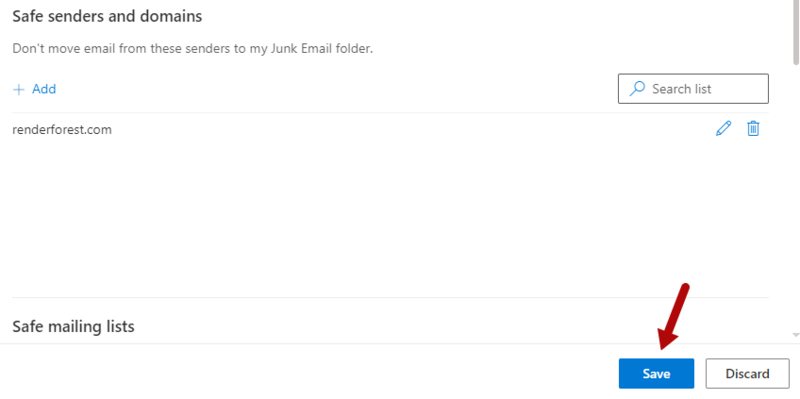
Outlook mobil uygulamasında beyaz listeye alma
- İlk olarak, Outlook Mobile App'ı açın.
- Renderforest tarafından gönderilen mesaja tıklayın.
- Sağ üst köşedeki üç noktaya dokunun.
- Odaklanmış gelen kutusuna taşı'yı tıklayın .
- Bir açılır ekran gelecektir. Bunu ve gelecekteki tüm mesajları taşı üzerine tıklayın . Artık Renderforest'tan gelecek tüm mesajlar Odaklanmış Gelen Kutunuzda görünecek.
Diğer e-posta istemcileri
Comcast'te beyaz listeye alma
- İlk olarak, Xfinity hesabınıza giriş yapın ve Comcast web postanızı seçin.
- Ardından, spam klasörünüzde Renderforest'tan gelen e-postayı bulun.
- E-postayı açtıktan sonra , üst araç çubuğundaki Spam değil simgesine tıklayın.
- Mesajlarımızı sorunsuz bir şekilde aldığınızdan emin olmak için Renderforest'ı adres defterinize ekleyin.
- Renderforest tarafından gönderilen e-postayı açın ve sol üstteki Adres Defterine Ekle düğmesine tıklayın .
- Kişiyi düzenle sayfanız ekranda görünecektir. Kaydet düğmesine tıklayın ve Renderforest, beyaz listedeki kişiler listesine eklenecektir.
AOL Web Mail'de Beyaz Listeye Ekleme
- AOL hesabınıza giriş yapın.
- Sol gezinme bölmesinden Kişiler'i açın .
- Kişiyi menüye eklemek için Yeni Kişi simgesine tıklayın.
- Ad alanlarına Renderforest'ı ekleyin ve Kişi ekle'ye tıklayın .
- AOL varsayılan olarak tüm resimleri engellediğinden, Renderforest'tan gelen e-postayı açın ve Bu göndereni engelleme üzerine tıklayın . Artık Renderforest tarafından fazla çaba harcamadan gönderilen tüm e-postaları göreceksiniz.
EarthLink'te beyaz listeye alma
- Renderforest e-postasını görmüyorsanız, Şüpheli E-posta klasörünü kontrol edin.
- Ardından Renderforest'ı adres defterinize ekleyin.
- Ayrıca , açılır menüden Gelen Kutusuna Taşı ve Kişi Ekle seçeneğini belirleyerek e-postayı Gelen Kutusu'na taşıyabilirsiniz .
AT&T Webmail'de beyaz listeye alma
- Seçenekler > Filtreler > Filtre Ekle öğesini seçin .
- Açılır menüden İçerir seçeneğini seçin ve “[e-posta korumalı]” e-posta adresini girin .
- Ekranın alt kısmında, Mesajı şuraya taşı'ya tıklayın ve açılır menüden gelen kutusunu seçin. Ardından , Renderforest'ın güvenilir e-posta adresleri listesinde olması için Filtre Ekle düğmesini tekrar seçin.
Thunderbird'de beyaz listeye alma
- İlk olarak, Renderforest tarafından gönderilen e-postayı bulun.
- Önemsiz klasöründeyse, e-postaya tıklayın ve Önemsiz değil olarak işaretle seçeneğini seçin.
- Adres defterinizi açın ve Kişisel Adres Defteri'ni seçin .
- Yeni Kişi düğmesine tıklayın .
- Kişi sekmesi altında, Gönderen adresini kopyalayıp yapıştırın , "[e-posta korumalı]" e-posta metin kutusuna girin.
- E-posta adresini beyaz listeye almak için Tamam'ı tıklayın .
